为什么WPS打开高版本Word文档会丢失内容?全面解析与解决方案
目录导读
- WPS与Word兼容性问题概述
- 格式兼容性差异的具体表现
- 高级功能不支持导致的缺失
- 字体与版式兼容性问题
- 解决方案与应对措施
- 常见问题解答
在日常办公中,许多用户发现使用WPS文字打开高版本的Word文档(如Word 2019、Word 2021或Microsoft 365创建的文档)时,经常会出现部分内容缺失、格式错乱或排版失真的情况,这一问题困扰着大量跨平台办公的用户,下面我们将深入探讨这一现象的原因和解决方案。
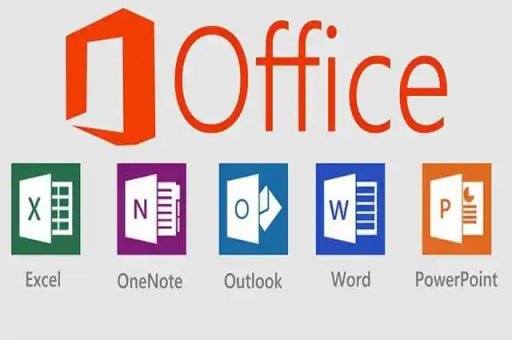
WPS与Word兼容性问题概述
WPS Office作为一款国产办公软件,以其轻量、免费和良好的兼容性赢得了大量用户,随着Microsoft Office不断更新迭代,WPS与高版本Word文档之间的兼容性问题逐渐显现,这主要是因为两种软件采用的技术标准和文件格式存在差异。
从技术层面看,Microsoft Office使用专有的文件格式标准,尤其是.docx格式虽然基于开放标准,但微软会在每个新版本中引入新的特性和格式标记,而WPS作为第三方软件,需要对这些新特性进行逆向工程或等待官方发布标准细节,这中间存在时间差和技术壁垒。
版本迭代差异是导致兼容性问题的主要原因之一,当新版Word引入新的功能或格式时,WPS若未能及时更新其解析引擎,就无法正确识别和呈现这些新元素,导致文档打开时部分内容缺失或格式异常。
格式兼容性差异的具体表现
高版本Word文档在WPS中打开时,常见的格式兼容性问题主要表现在以下几个方面:
复杂表格与样式问题 高版本Word中的复杂表格,尤其是嵌套表格、特殊边框样式和自定义单元格格式,在WPS中可能无法完全显示,表格可能出现变形、边框缺失或内容重叠的情况,这是因为两种软件对表格渲染引擎的实现方式不同。
图形对象与SmartArt不兼容 Word中的SmartArt图形、图表和其他高级图形对象在WPS中经常无法正确显示,这些元素可能变成静态图片,失去编辑能力,或者完全消失,这是因为SmartArt是微软的专有技术,WPS没有对应的功能实现。
新版页面布局问题 Word中新引入的页面布局功能,如现代页眉页脚设计、多栏排版和文字环绕效果,在WPS中可能无法正确呈现,这会导致整个文档的版式发生变化,影响阅读和打印效果。
一位经常使用WPS的用户表示:"我在公司用Word 365制作的报告,回家用WPS打开时发现图表全部错位,不得不重新调整,非常影响工作效率。"
高级功能不支持导致的缺失
随着Office软件的发展,Microsoft不断引入各种高级功能,而这些功能在WPS中往往得不到完全支持:
新式注释与协作功能 高版本Word中的现代注释系统、实时协作标记和高级修订功能在WPS中可能无法正常显示,这些功能基于微软的云服务和专有算法,WPS难以完全模拟。
3D模型与沉浸式阅读器 Word 2019及更高版本支持的3D模型插入、沉浸式阅读器等创新功能,在WPS中完全无法支持,打开含这些元素的文档时,相关内容会直接缺失。
高级版式与文字效果 Word中的高级文字效果(如反射、发光和三维格式)、OpenType高级排版功能在WPS中可能被简化或完全忽略,导致文档视觉效果大打折扣。
公式编辑器差异 虽然WPS有自己的公式编辑器,但与Word的最新公式格式存在兼容性问题,特别是使用LaTeX语法输入的专业公式可能显示不正常。
字体与版式兼容性问题
字体和版式是文档呈现的基础,也是WPS与Word兼容性问题的高发区:
字体替代问题 当文档中使用了WPS系统中没有安装的字体时,WPS会自动进行字体替换,这可能导致文本长度变化、断行位置改变,进而影响整个文档的排版,尤其是一些专业字体和微软独家提供的字体,在普通用户的WPS环境中往往缺失。
段落与行距计算差异 即使相同的字体,WPS和Word对行距、段落间距的计算方法也可能存在细微差别,这些差别累积起来,会导致多页文档的换行、分页位置完全不同,使得精心排版的文档在WPS中变得杂乱无章。
样式继承机制不同 Word中的样式继承机制相当复杂,而WPS对此的实现可能不完全一致,这会导致应用了特定样式的文本在WPS中显示效果与Word中有明显差异。
解决方案与应对措施
面对WPS打开高版本Word文档内容缺失的问题,用户可以采取以下措施:
兼容性模式保存 在Word中保存文档时,可以选择"Word 97-2003文档(.doc)"格式,这种格式的兼容性更好,或者选择"Word 2007-2019文档(.docx)",并在工具选项中选择"保持与旧版本Word的兼容性"。
更新WPS至最新版本 金山公司会持续优化WPS与Microsoft Office的兼容性,及时更新到最新版本的WPS下载能显著改善兼容性问题,建议用户定期访问WPS官网检查更新。
文档交换前进行PDF转换 对于重要文档,建议在传递前转换为PDF格式,这样可以保持版式一致,避免兼容性问题,WPS和Word都支持将文档导出为PDF。
使用WPS的在线文档服务 WPS提供的在线文档服务可以更好地处理格式兼容性问题,尤其适合协作场景,用户可以将文档上传至WPS云文档,在线预览和编辑,减少本地兼容性问题。
字体嵌入技巧 在Word中保存文档时,可以在"选项"→"保存"中勾选"将字体嵌入文件",这样即使对方电脑没有相应字体,也能正确显示文档内容。
简化文档格式 尽量避免使用Word的最新特性和复杂格式,特别是SmartArt、3D模型等WPS不支持的功能,如需跨平台使用,应保持文档格式简洁。
常见问题解答
问:为什么同一份Word文档在不同电脑上的WPS中显示效果不同? 答:这可能是因为不同电脑安装的WPS版本不同,或者系统字体库存在差异,建议统一WPS版本,并确保安装了常用字体包。
问:WPS能否完全兼容最新版的Word文档? 答:不能完全兼容,由于微软不会公开其最新版Word的全部技术细节,WPS团队需要通过逆向工程实现兼容,这需要时间且难以做到100%一致,建议使用WPS下载最新版本以获得最佳兼容性。 缺失后能否恢复?** 答:如果是因为兼容性问题导致的内容缺失,通常只需在原Word程序中重新保存为兼容格式即可恢复,但如果是因软件故障导致的内容损坏,恢复可能性较低。
问:专业用户如何避免这类问题? 答:专业用户应在文档创作初期就明确文档的使用环境和软件平台,如果确定文档会在WPS中查看,应使用Word中的"兼容性检查器"(文件→信息→检查问题→检查兼容性)提前发现问题。
问:WPS与Word的兼容性问题未来会改善吗? 答:随着WPS不断更新迭代,兼容性正在逐步改善,WPS团队将持续优化对Word格式的支持,但只要微软继续更新Word,兼容性问题就会一直存在,只是程度不同而已。
WPS打开高版本Word文档时部分内容缺失的问题,根源在于两种软件之间的技术差异和版本迭代不同步,用户可以通过选择合适的文件格式、及时更新软件版本和采用替代方案来减少这一问题的影响,随着办公软件的不断发展,希望未来跨平台文档兼容性问题能够得到更好的解决。






